Вопрос
Проблема: как удалить StackPlayer?
Мне отчаянно нужно избавиться от Stack Player. Ничего не уберет. Я пробовал несколько вредоносных программ, безопасный режим, все. Пожалуйста помоги.
Решенный ответ
Stack Player - это законная программная утилита, имеющая цифровую подпись от компании Stack Player. Девиз программы - «Видео без браузера», цель - обогнать инструмент Adobe Flash Player. Однако его надежность вызывает большие сомнения у специалистов по безопасности, и для таких сомнений есть серьезные основания. Прежде всего, было замечено, что Stack Player обычно распространяется в комплекте с бесплатными программами на сомнительных сторонних источниках загрузки. В связи с этим эксперты по безопасности классифицировали Stack Player как потенциально нежелательную программу (ПНП). Некоторые антивирусные программы обнаруживают stackplayer.exe как вирус, и официальный уровень обнаружения StackPlayer составляет 7%. Обычно это идентифицируется как
Вирус. Аад. Gen! C, Универсальный. AAD, Артемида! 68AB09CAB4CC или Артемида! Троян.StackPlayer PUP также классифицируется как рекламное ПО, потому что оно принудительно внедряет надстройку веб-браузера в стандартную веб-браузер и начинает отображать коммерческую рекламу (всплывающие окна, баннеры, межстраничные объявления, текстовые объявления и т. д.). Нажав на StackPlayer реклама обычно перенаправляют на спонсируемые веб-сайты, содержанию которых нельзя доверять. Кроме того, программа устанавливает файлы cookie и отслеживает личную неидентифицируемую информацию пользователя ПК.
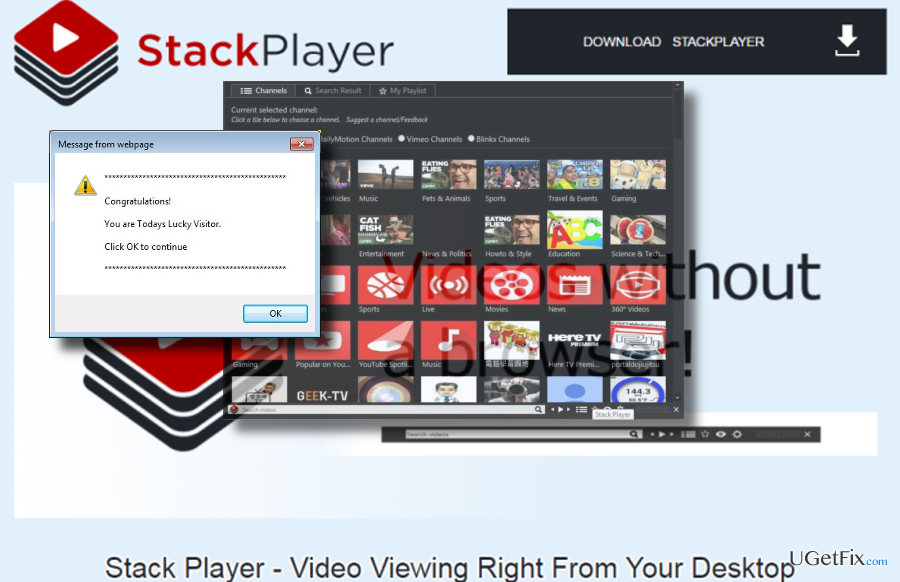
Короче говоря, эта программа не лучший выбор для просмотра видео как с рабочего стола, так и с веб-браузера. К сожалению, многие люди борются с Удаление Stack Player. Иногда его нельзя найти в апплете «Программы и компоненты», но обычно процесс удаления кажется успешным, но вскоре программа автоматически переустанавливается. Если вы также столкнулись с проблемами при удалении StackPlayer, следуйте инструкциям, приведенным ниже.
Способ 1. Удалить StackPlayer вручную
Чтобы удалить эти файлы, вам необходимо приобрести лицензионную версию Reimage Reimage удалить программное обеспечение.
Stack Player - это не вирус. Следовательно, он должен быть указан в апплете «Программы и компоненты». Если он там есть, вы должны без труда удалить его. Чтобы это проверить, вам следует:
- Нажать на Клавиша Windows + I и запустить Настройки.
- Выбрать Программы и особенности.
- Находить StackPlayer, щелкните по нему и выберите Удалить или Удалять. Следуйте за мастером.
- Наконец, перезагрузите компьютер.
Если вам не разрешено удалить инструмент таким образом, потому что программа уже используется, вам следует закрыть файл stackplayer.exe в диспетчере задач. Для этого нажмите Ctrl + Alt + Delete для запуска диспетчера задач. Найдите stackplayer.exe файл, щелкните его и выберите Запрещать. Затем загрузите компьютер в безопасном режиме с загрузкой сетевых драйверов и попробуйте удалить его снова. Чтобы загрузить систему в безопасном режиме, вам необходимо:
- Нажмите Клавиша Windows + R и введите msconfig.
- Нажмите В ПОРЯДКЕ продолжать. Когда откроется панель конфигурации системы, перейдите к Вкладка загрузки.
- Под Параметры загрузки, Выбрать Безопасная загрузка и выберите Сеть из списка.
- Нажмите Применять а потом В ПОРЯДКЕ.
- Затем нажмите Начать сначала подтвердить.
- После этого попробуйте удалить Stack Player, как описано выше.
При удалении основного исполняемого файла обязательно удалите все остатки файлов из Реестр. Обратите внимание, что эта часть очень важна, и вы должны быть очень осторожны при настройке в реестре Windows.
- Нажмите Клавиша Windows + R открыть Бегать диалог снова. Введите regedit и нажмите В ПОРЯДКЕ.
- Найдите и удалите эту папку: HKEY_CURRENT_USER \ программное обеспечение \ Stack_Player \.
- Затем щелкните Редактировать > Находить, и введите Stack Player.
- Если поиск обнаружит остатки Stack Player, Удалить их.
- Начать сначала ваш компьютер.
Способ 2. Автоматическое удаление Stack Player
Чтобы удалить эти файлы, вам необходимо приобрести лицензионную версию Reimage Reimage удалить программное обеспечение.
Если вы не можете удалить Stack Player вручную, тогда вы должны попытаться выполнить удаление автоматически. Загрузите систему в безопасном режиме с загрузкой сетевых драйверов, как описано выше, а затем установите профессиональное средство защиты от вредоносных программ (если у вас его нет). Наша рекомендация будет ReimageСтиральная машина Mac X9. Вы также можете использовать инструмент для удаления программного обеспечения, например, Идеальный деинсталлятор, но он может не обнаружить поврежденные / вредоносные файлы.
Способ 3. Удалить надстройку StackPlayer
Чтобы удалить эти файлы, вам необходимо приобрести лицензионную версию Reimage Reimage удалить программное обеспечение.
- Запуск Гугл Хром. Щелкните значок меню (в правом верхнем углу) и перейдите к Инструменты → Расширения.
- Здесь выберите надстройку Stack Player. Щелкните корзину для каждой записи.
- Затем откройте Настройки.
- Прокрутите страницу до конца и выберите Сбросить настройки браузера.
- Щелкнув по Перезагрузить действие вернет настройки браузера к заводским.
Избавьтесь от программ одним щелчком мыши
Вы можете удалить эту программу с помощью пошагового руководства, предоставленного вам экспертами ugetfix.com. Чтобы сэкономить ваше время, мы также выбрали инструменты, которые помогут вам выполнить эту задачу автоматически. Если вы торопитесь или чувствуете, что у вас недостаточно опыта, чтобы удалить программу самостоятельно, смело используйте следующие решения:
Предложение
сделай это сейчас!
Скачатьпрограммное обеспечение для удаленияСчастье
Гарантия
сделай это сейчас!
Скачатьпрограммное обеспечение для удаленияСчастье
Гарантия
Если вам не удалось удалить программу с помощью Reimage, сообщите о своих проблемах в нашу службу поддержки. Убедитесь, что вы предоставили как можно больше подробностей. Сообщите нам все подробности, которые, по вашему мнению, нам следует знать о вашей проблеме.
Этот запатентованный процесс восстановления использует базу данных из 25 миллионов компонентов, которые могут заменить любой поврежденный или отсутствующий файл на компьютере пользователя.
Для восстановления поврежденной системы необходимо приобрести лицензионную версию Reimage инструмент для удаления вредоносных программ.

VPN имеет решающее значение, когда дело доходит до конфиденциальность пользователя. Онлайн-трекеры, такие как файлы cookie, могут использоваться не только платформами социальных сетей и другими веб-сайтами, но также вашим интернет-провайдером и правительством. Даже если вы примените самые безопасные настройки через веб-браузер, вас все равно можно будет отслеживать через приложения, подключенные к Интернету. Кроме того, браузеры, ориентированные на конфиденциальность, такие как Tor, не являются оптимальным выбором из-за пониженной скорости соединения. Лучшее решение для вашей максимальной конфиденциальности - это Частный доступ в Интернет - быть анонимным и безопасным в сети.
Программное обеспечение для восстановления данных - один из вариантов, который может вам помочь восстановить ваши файлы. После удаления файла он не исчезает в воздухе - он остается в вашей системе до тех пор, пока поверх него не записываются новые данные. Восстановление данных Pro это программа для восстановления, которая ищет рабочие копии удаленных файлов на вашем жестком диске. Используя этот инструмент, вы можете предотвратить потерю ценных документов, школьных заданий, личных фотографий и других важных файлов.